MFC-J6910DW
FAQ & Fehlerbehebung |
Kann ich den Zugriff auf bestimmte Vorgänge auf meinem Brother-Gerät einschränken?
Die sichere Funktionssperre ist eine Funktion, mit der Sie den öffentlichen Zugriff auf bestimmte Vorgänge auf Ihrem Brother-Computer einschränken können: Fax Tx (Faxübertragung), Fax Rx (Faxempfang), Kopieren, Scannen, PCC, PCprint (PC-Druck und PC-Faxübertragung), Farbdruck und Seitenbegrenzung.
Diese Funktion verhindert durch die Zugangsbeschränkung zu den Menüeinstellungen die Änderung der Standardeinstellungen des Gerätes.
Sie können einen öffentlichen Benutzer und bis zu 10 einzelne Benutzer (eingeschränkte Benutzer) festlegen. Wenn Sie einen öffentlichen Benutzer einrichten, können Sie eine der Funktionen des Computers auf alle Benutzer beschränken, es sei denn, ein Benutzer ist als eingeschränkter Benutzer eingerichtet. Eingeschränkte Benutzer haben Zugriff auf eingeschränkte Vorgänge. Eingeschränkte Benutzer müssen den gespeicherten Benutzernamen und das Kennwort auswählen, um das Gerät verwenden zu können.
Um die sichere Funktionssperre für den öffentlichen Benutzer zu aktivieren, muss mindestens eine Funktion deaktiviert werden.
Bevor Sie mit der Verwendung von Secure Function Lock 2,0
beginnen, können Sie die Einstellungen für Secure Function Lock 2,0 über einen Webbrowser konfigurieren. Vor der Konfiguration sind folgende Vorbereitungen erforderlich.
Prüfen Sie, dass das Brothergerät und Ihr PC durch ein Peer-to-Peer Umfeld verbunden ist.
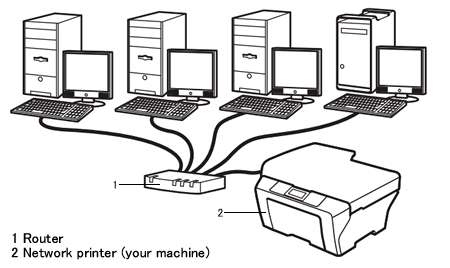
- Starten Sie Ihren Webbrowser.
-
Geben Sie in Ihren Browser „http://IP-Adresse des Gerätes/“ ein (wobei „IP-Adresse des Gerätes“ für die IP-Adresse des Gerätes steht).
Zum Beispiel: http://192.168.1.2
Die IP-Adresse des Computers finden Sie in der Netzwerkkonfigurationsliste. Weitere Informationen zum Drucken einer Berichtsseite finden Sie im Benutzerhandbuch oder im Netzwerk-Benutzerhandbuch für Ihr Gerät. Das aktuelle Benutzerhandbuch oder das Netzwerk-Benutzerhandbuch finden Sie im Abschnitt Handbücher .
-
Geben Sie im Feld Anmelden ein Kennwort ein. (Mit diesem Kennwort melden Sie sich an der Website des Gerätes an, es ist nicht das Administratorkennwort für die Einrichtung der Benutzersperre.) Starker
 .
.
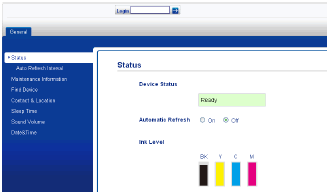
Wenn Sie einen Webbrowser für die erstmalige Konfiguration der Geräteeinstellungen nutzen, richten Sie ein Kennwort ein.
- Klicken Sie auf Kennwort konfigurieren.
- Geben Sie das gewünschte Kennwort ein (bis zu 32 Zeichen).
- Geben Sie das Kennwort erneut in das Feld Neues Kennwort bestätigen ein.
- Klicken Sie auf Senden.
Einrichten der sicheren Funktionssperre
Sie müssen die sichere Funktionssperre in der folgenden Reihenfolge einrichten:
- Legen Sie das Administratorkennwort fest. (siehe SCHRITT A)
- Richten Sie die eingeschränkten Benutzer ein (falls vorhanden). (siehe SCHRITT B)
- Einschalten der Benutzersperre (siehe SCHRITT C)
SCHRITT A: Festlegen des Kennworts für den Administrator
Das Kennwort, das Sie in den unten aufgeführten Schritten festgelegt haben, ist für den Administrator bestimmt. Dieses Kennwort wird verwendet, um den öffentlichen Benutzer und eingeschränkte Benutzer einzurichten und die sichere Funktionssperre ein- oder auszuschalten.
- Klicken Sie auf Administrator.
- Klicken Sie Auf Sichere Funktionssperre.
-
Geben Sie im Feld Neues Kennwort eine vierstellige Zahl für das Kennwort ein.
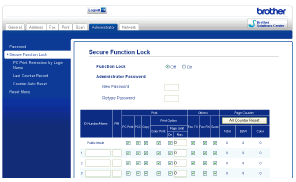
- Geben Sie das Kennwort erneut in das Feld Kennwort erneut eingeben ein.
-
Klicken Sie auf Senden.
Schritt B Einrichten des eingeschränkten Benutzers
Sie können Benutzer mit eingeschränkten Nutzungsrechten und einem entsprechenden Kennwort einrichten. Beispiel: Wenn Sie die Funktion „Scannen“ für öffentliche Benutzer deaktiviert haben, jedoch nur bestimmte Benutzer, die Zugriff auf diese Funktion haben möchten, würden Sie diese als eingeschränkten Benutzer mit Zugriff auf diese Funktion einrichten (aktivieren Sie „Scannen“).
- Klicken Sie auf Administrator.
- Klicken Sie Auf Sichere Funktionssperre.
-
Geben Sie einen alphanumerischen Gruppen- oder Benutzernamen (bis zu 15 Zeichen) in das Feld ID-Nummer/Name ein und geben Sie dann ein vierstelliges Kennwort in das Feld PIN ein.
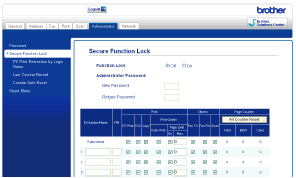
-
Deaktivieren Sie die Funktionen, die Sie im Feld Drucken oder im Feld andere einschränken möchten. Wenn Sie die maximale Seitenanzahl konfigurieren möchten, aktivieren Sie das Kontrollkästchen ein unter Seitenlimit, und geben Sie dann die Zahl in das Feld Max. ein. Klicken Sie dann auf Absenden.
- Sie können nicht dasselbe Kennwort wie das Kennwort eines anderen Benutzers verwenden.
- Sie können einen öffentlichen Benutzer einrichten. Öffentliche Benutzer müssen kein Kennwort eingeben.
SCHRITT C: Aktivieren der sicheren Funktionssperre
*Wenn Ihr Brother-Gerät über einen Touchscreen verfügt, befolgen Sie bitte die unten stehenden Schritte unter „für Touchscreen-Modelle“.
- Drücken Sie MENU.
- Drücken Sie die Pfeile nach Oben oder Unten und wählen Sie Geräteeinstell.. Drücken Sie OK.
- Drücken Sie die nach-oben- oder nach-unten-Taste, um die Funktion Sperren auszuwählen. Drücken Sie OK.
- Drücken Sie die nach-oben- oder nach-unten-Taste, um Sperren aus -> ein auszuwählen. Drücken Sie OK.
- Geben Sie das vierstellige Administratorkennwort ein. Drücken Sie OK.
- Drücken Sie MENU.
- Drücken Sie die Pfeile nach Oben oder Unten um Geräteeinstell. anzuzeigen. (Dieser Schritt kann bei einigen Modellen übersprungen werden.)
- Drücken Sie Geräteeinstellungen
- Drücken Sie die nach-oben- oder nach-unten-Taste, um die Funktionssperre anzuzeigen. Drücken Sie Die Taste Funktionssperre.
- Drücken sie auf Sperre Aus=>Ein.
- Geben Sie das vierstellige Administratorkennwort über die Tasten auf der LCD-Anzeige ein. Drücken Sie OK.
